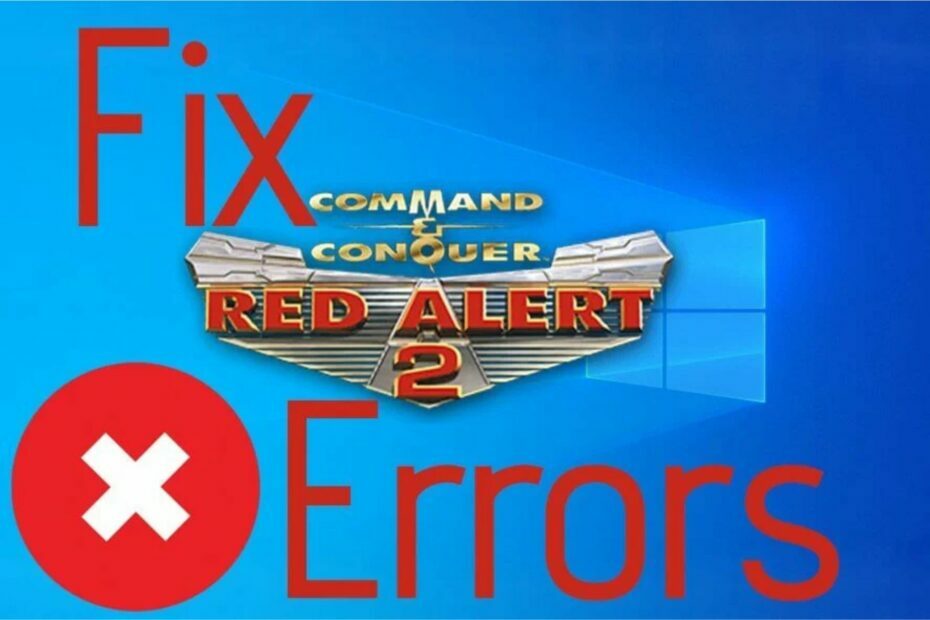Ušteda vremena na softverskom i hardverskom znanju koje pomaže 200 milijuna korisnika godišnje. Vodiću vas savjetima, vijestima i savjetima za nadogradnju vašeg tehnološkog života.

- Preuzmite alat za popravak računala Restoro koji dolazi s patentiranim tehnologijama (patent dostupan ovdje).
- Klik Započni skeniranje kako biste pronašli probleme sa sustavom Windows koji bi mogli uzrokovati probleme s računalom.
- Klik Popravi sve za rješavanje problema koji utječu na sigurnost i performanse vašeg računala
- Restoro je preuzeo 0 čitatelji ovog mjeseca.
Što je Miracast?
Miracast je bežični standard koji vam omogućuje prijenos sadržaja sa svih vrsta uređaja na televizor, monitor ili bilo koji drugi uređaj koji podržava Miracast. Ovaj je standard uveden 2012. godine i omogućuje vam streaming 1080p HD video zapisa i 5.1 surround zvuka. Miracast koristi peer-to-peer Wi-Fi Direct standard i osiguran je WPA2 enkripcijom.
Da biste koristili ovu tehnologiju, potrebna su vam dva uređaja koja imaju Miracast podršku. Čak i ako vaš monitor ili TV nemaju izvornu podršku za Miracast, dostupne su sve vrste Miracast adaptera koji se povezuju putem HDMI-a. Što se tiče podrške, Android 4.2 i noviji uređaji u potpunosti podržavaju Miracast, a Microsoft podržava Miracast od Windowsa Telefon 8.1 i Windows 8.1. Nažalost, Apple ne podržava Miracast, već se oslanja na vlastiti AirPlay protokol.
- Kako postaviti i koristiti Miracast na sustavu Windows 10 [Cijeli vodič]
Trebali biste znati da se Miracast ne oslanja na vašu trenutnu Wi-Fi vezu, već Miracast stvara izravnu bežičnu vezu između dva Miracast uređaja. Vrijedno je spomenuti da vam Miracast omogućuje strujanje bilo koje vrste sadržaja s vašeg uređaja, bez obzira na njegov format ili zaštitu. Sve dok možete reproducirati sadržaj na svom uređaju, trebali biste moći streaming na bilo kojem drugom uređaju koji ima podršku za Miracast.
Za streaming putem Miracast-a trebate imati televizor ili monitor s Miracast podrškom, ali ako ga nemate, možete upotrijebiti HDMI dongle. Sve što trebate je spojiti HDMI dongle na monitor ili TV i priključiti njegov USB priključak u USB priključak za napajanje. Ako na televizoru nemate USB priključak, možete upotrijebiti adapter za napajanje i spojiti ga izravno u utičnicu.
Nakon što je ispravno spojen Miracast adapter, morate se povezati na bežični zaslon. Da biste to učinili, kliknite Akcijski centar u donjem desnom kutu i kliknite ikonu Projekt. Kliknite zaslon Poveži se s bežičnom mrežom i odaberite bežični zaslon na koji želite strujati.

Imajte na umu da se možete koristiti između nekoliko načina projekcije dok koristite Miracast. Između ovih načina rada možete se prebacivati pomoću tipke Windows + P ili odabirom opcije Projekt iz Akcijskog centra.

Nakon što završite s streamingom, možete se prekinuti s bežičnim zaslonom tako da odete na Action Center> Project i odaberete opciju Disconnect.
Kao što vidite, Miracast je prilično jednostavan za upotrebu ako imate odgovarajuću opremu. Osim jednostavnosti, Miracast ne zahtijeva nikakve kabele, što znači da sadržaj možete pretočiti s tableta ili pametnog telefona čak i ako na njemu nemate HDMI priključak. Budući da Miracast može raditi sve dok imate potreban adapter, možete ga jednostavno povezati s bilo kojim uređajem koji ima dostupan HDMI priključak. Ovo je izvrsno za poslovne prezentacije ili ako puno putujete, ali želite uživati u omiljenom sadržaju na TV zaslonu.
Iako Miracast zvuči sjajno, ima svoja ograničenja i nedostatke. Jedno od prvih problema je latencija, a ako želite streaming videoigara s računala na TV zaslon, trebali biste znati da se mogu pojaviti neki problemi s latencijom. Imajte na umu da kašnjenje može varirati ovisno o kvaliteti vaših Miracast uređaja. Tijekom upotrebe Miracast-a mogu postojati i određeni problemi sa stabilnošću veze, ali opet, sve to ovisi o kvaliteti Miracast uređaja koje koristite.
Miracast je nevjerojatna tehnologija unatoč nekim svojim ograničenjima i sigurni smo da ćemo u budućnosti vidjeti više Miracast uređaja. Do sada postoji više od 5000 certificiranih Miracast uređaja, a taj se broj svakim danom povećava. Ako ranije niste koristili Miracast, sada je savršeno vrijeme za isprobavanje.
© Izvješće o autorskim pravima za Windows 2021. Nije povezano s Microsoftom

![Opera GX nije Trasmette u Streamingu na Discordu [Rješenja]](/f/2c5f06fca7562e744ee7396b40cb374a.png?width=300&height=460)